Esta sección explica las opciones de personalización y configuración que tiene el usuario de tipo Cliente para adaptar la aplicación Productor Web a sus necesidades.
Acceso al Panel de configuración
Puede acceder al panel de configuración desde la página de Resumen de información.
Para acceder a esta página utilice el botón que hay en la parte superior derecha:
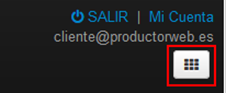
Desplace hasta la parte inferior de la página y haga click en el botón Mi Configuración.
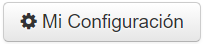
Si no aparece el botón, contacte con el administrador del sistema para que active esta función para su email de acceso.
La configuración está organizada en pestañas, que explicamos a continuación.
Configuración general
En este apartado puede seleccionar las siguientes opciones:
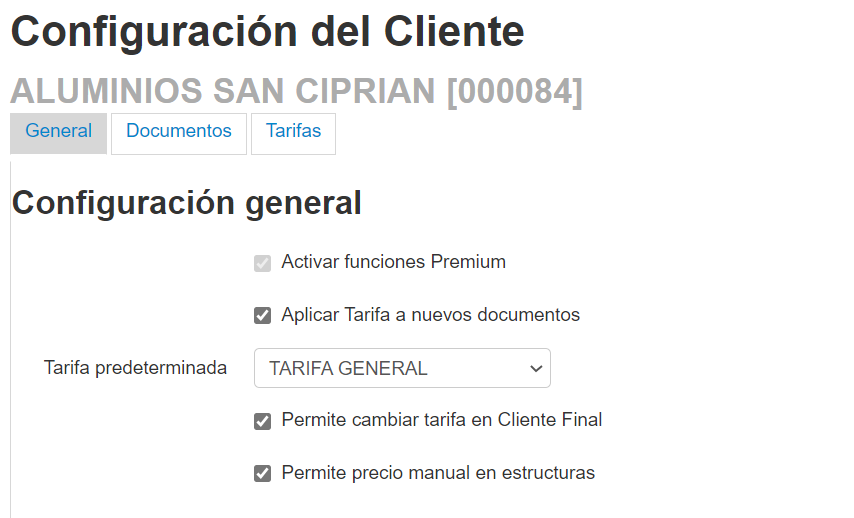
- Activar funciones Premium
Seleccione esta casilla para activar las funciones que le permiten registrar los datos de los clientes finales, definir sus propias tarifas personalizadas, modificar los datos y logotipo de la cabecera de los documentos impresos.
Si la casilla está desactivada es porque el administrador del sistema gestiona los accesos premium. Contacte con su proveedor para solicitar acceso a las funciones Premium - Aplicar Tarifa a nuevos documentos
Si marca esta casilla, el sistema automáticamente asignará una de sus tarifas personalizadas a los nuevos documentos que creen los usuarios. - Tarifa predeterminada
Se trata de la tarifa que se aplica de forma predeterminada, a no ser que el cliente final seleccionado tenga otra tarifa asignada. En ese caso tiene prioridad la tarifa del cliente final y será que se asigne al documento. - Permite cambiar tarifa en cliente final
Si activa esta opción, los usuarios podrán asignar una tarifa diferente a la predeterminada cuando den de alta nuevos clientes finales.
Cabecera de documentos
Puede configurar la información que aparece impresa en la cabecera de los documentos.
También puede subir la imagen de su logotipo para que aparezca impreso.
Tabla de Tarifas
En este apartado puede configurar las Tarifas y sus márgenes de beneficio.
Aparece la lista de tarifas creadas actualmente. Inicialmente aparecerá la lista vacía.
Utilice el botón Nueva Tarifa para crear su primera tarifa.
Introduzca los datos de la tarifa:
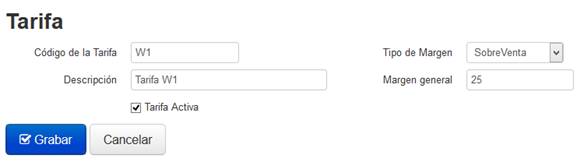
Código de la tarifa | Se trata del código único que identifica esta tarifa. |
Descripción | Descripción de la tarifa que permita a los usuarios reconocerla |
Tarifa Activa | Marque esta casilla para que la tarifa se pueda utilizar en los documentos web |
Tipo de Margen | Indique el tipo de margen a aplicar, sobre coste o sobre venta |
Margen general | Especifique el porcentaje de margen a aplicar de forma general. También puede, una vez creada la tarifa, editarla y asignar diferentes %margen en función del tipo de producto (familia de estructuras) |
Haga click en Grabar para registrar los datos de la tarifa.
Envío de email
Puede configurar los datos de su cuenta de correo para que los emails enviados a sus clientes finales lleguen desde su propia dirección de correo.
Con esta configuración la aplicación enviará los mails con su propia cuenta de correo, en lugar de la cuenta genérica de Productor Web.
De este modo sus clientes podrán responder al email y no perderá posibles respuestas a sus emails.
Acceda a la pestaña eMail y registre los datos de su cuenta de correo:
| Nombre Remitente | Es el nombre que aparecerá como "De" en el correo recibido por el destinatario |
| Dirección email | Es su dirección email |
| Servidor | Nombre del servidor de correo, también conocido como Host |
| Puerto | Número de puerto a emplear. Los puertos estándar suelen ser: 25 para correo plano 465 para SSL 587 para TLS |
| Nombre Usuario | Indique el nombre de usuario para conectar. Normalmente es la misma dirección email |
| Contraseña | Introduzca su contraseña. Al editar la configuración verá que está en blanco (por seguridad). Sólo debe introducirla si desea modificar el valor configurado. |
| Usar SSL | Marque esta casilla para usar protocolo SSL en la comunicación con su servidor de correo (recomendable) |
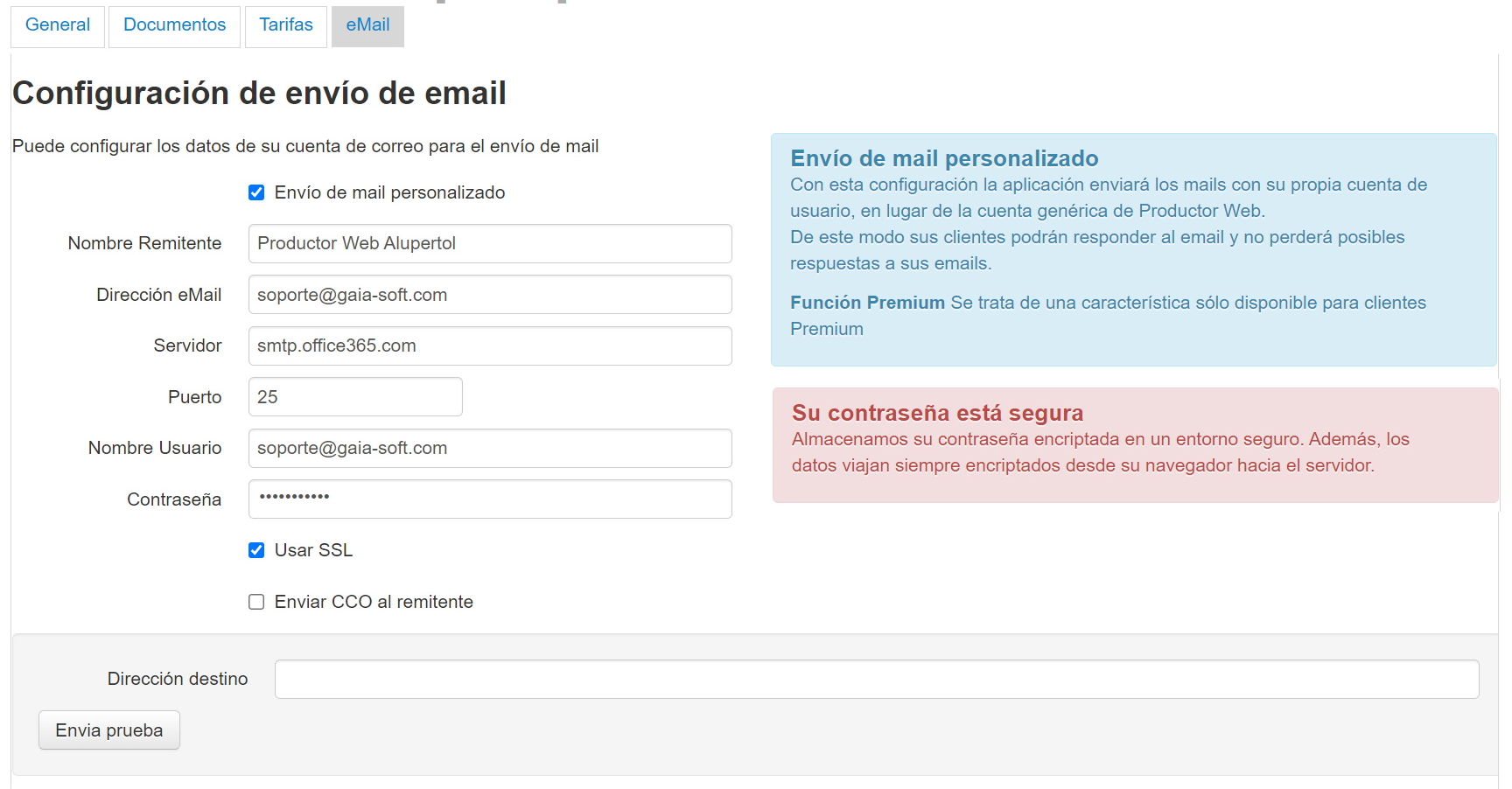 Enviar email de prueba
Enviar email de prueba
Puede probar si la configuración es correcta enviando un email de prueba.
Para ello indique una dirección destino y haga click en Enviar prueba.
Grabar la configuración
Haga click en Grabar Configuración para que los cambios que haya hecho en la configuración queden almacenados.
Los cambios en la configuración tienen efecto inmediatamente